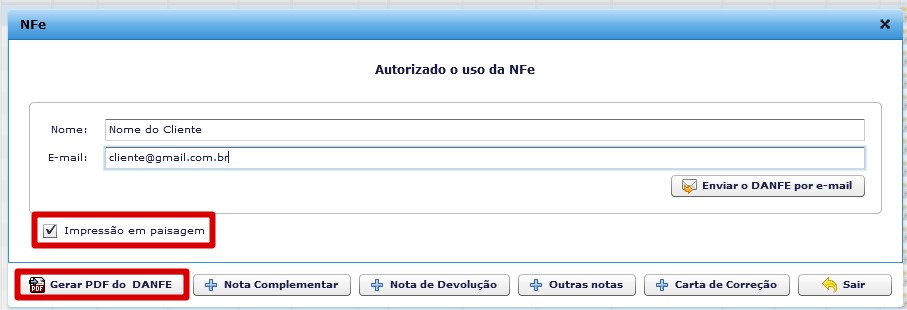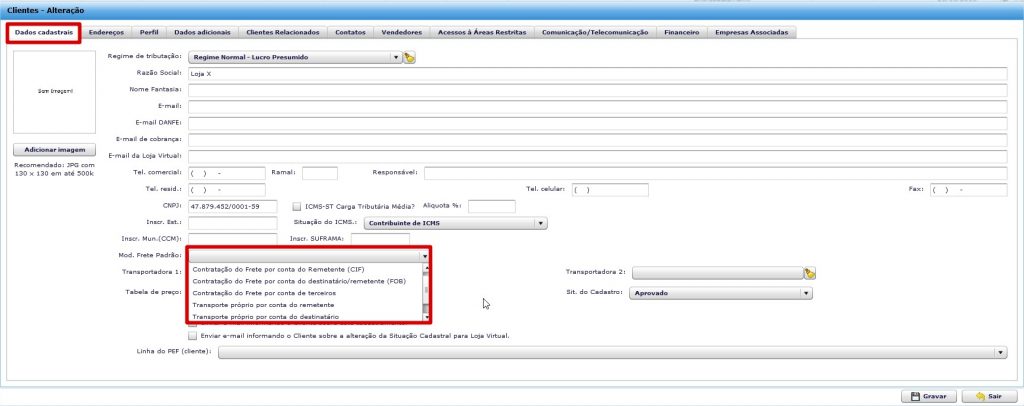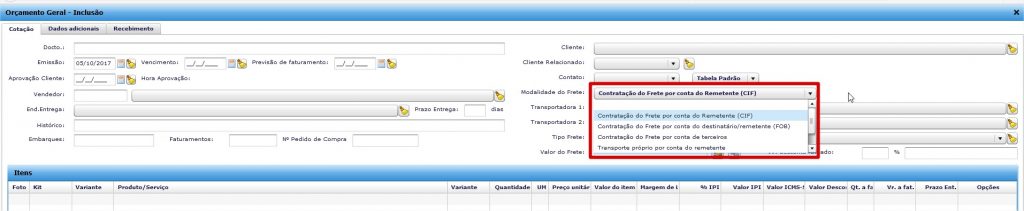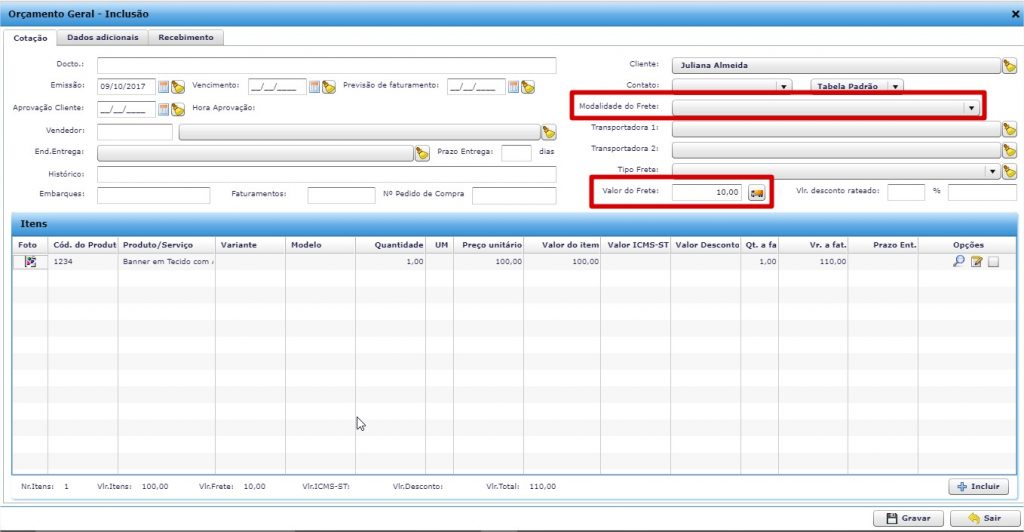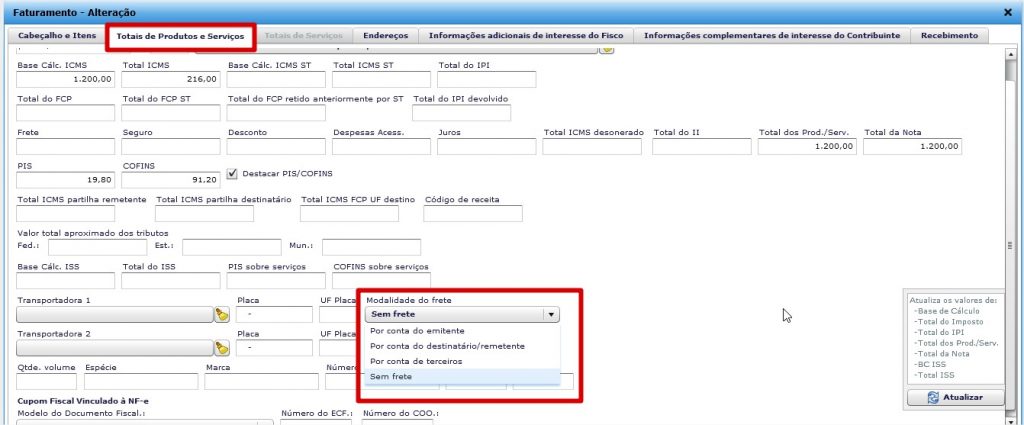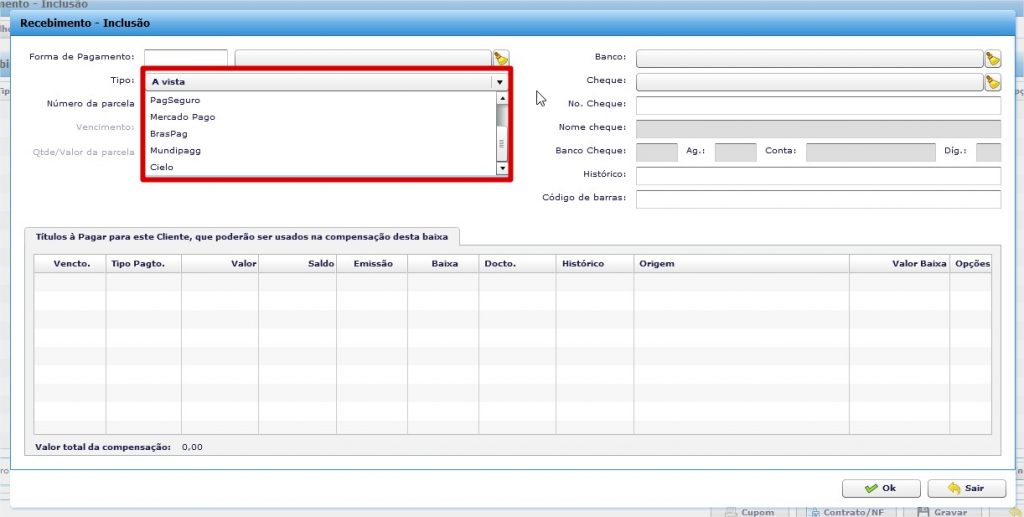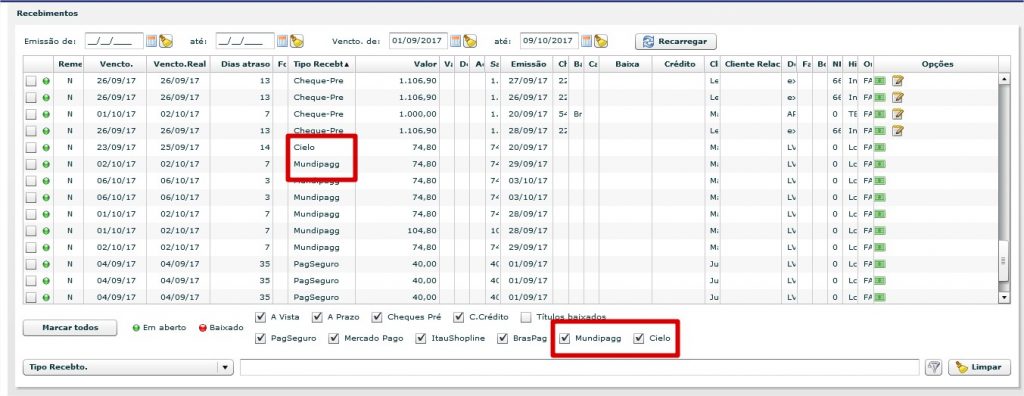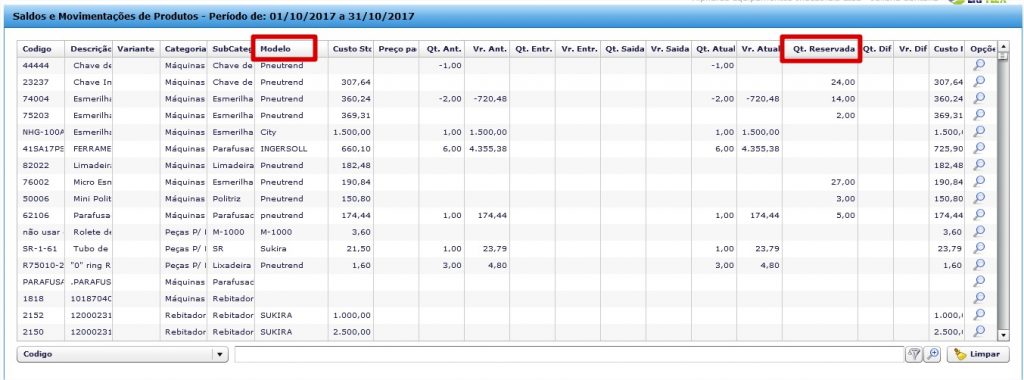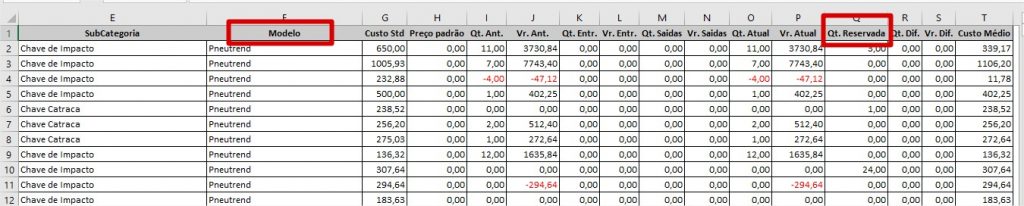Gestão de Vendas
- Faturamento – impressão do Danfe em modo Paisagem;
- Faturamento – envio automático de NFe por e-mail ;
- Cadastro de Produtos e Serviços – novo recurso para cópia dos dados
- Cadastro de Clientes, Orçamentos e Faturamento – novas modalidades de Frete
- Faturamento – Impressão de Etiqueta dos Correios
- Faturamento/Títulos a Receber – Inclusão de novos tipos de recebimento para ecommerce: Cielo e Mundipagg;

Gestão de Contratos
Gestão Fiscal
Cadastro de NCM – novo campo de % Redução de BC ICMS ST para clientes do Simples Nacional do estado Goiás
Na tela de NCM, foi disponibilizado um novo campo que permite informar o percentual de redução da base de cálculo do ICMS ST nas vendas ao estado de Goiás para clientes do Simples Nacional.
Para informar o % Redução da BC ICMS ST:
- Acesse Cadastros > Configurações Fiscais > NCM.
- Altere um NCM já cadastrado ou inclua um novo.
- Clique na aba MVA por Estado (exceções). Edite ou inclua o estado de Goiás.
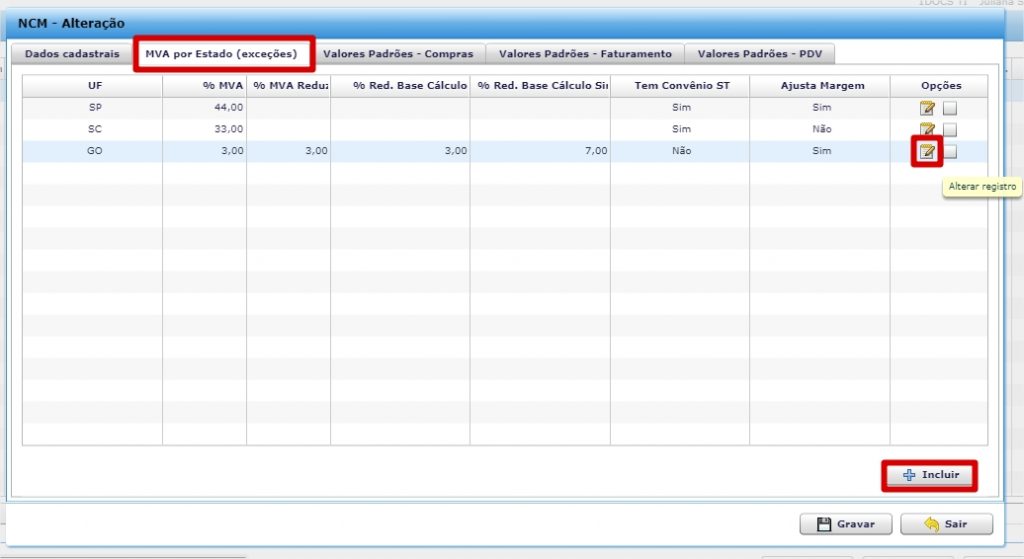
- Observe que nessa situação é apresentado o campo % Redução da BC ICMS ST Simples Nacional.
- Se aplicável, preencha o percentual de redução, clique em OK e depois em Gravar;
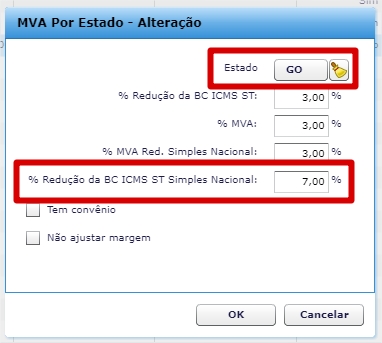
Observação: Para outros estados, esse campo fica oculto. - Na tela Item de Faturamento > aba ICMS, quando o cliente for do Simples Nacional e a situação tributária tratar o cálculo do ICMS-ST, será apresentado o percentual no campo Redução da base de cálculo.
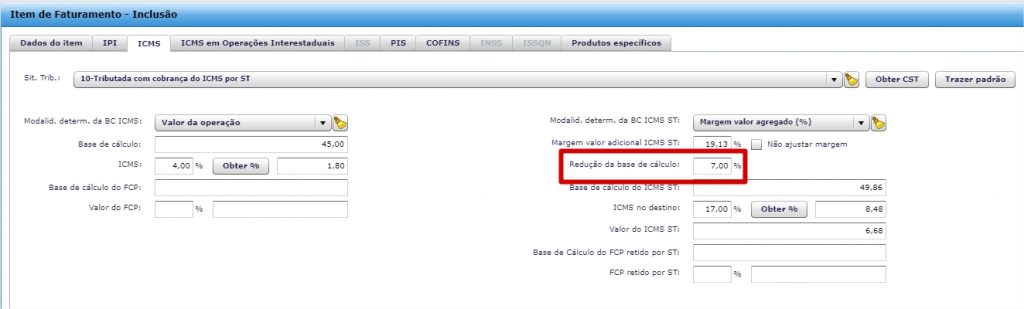
Cadastro de Empresas – novos campos para o Sped Fiscal
A ERPFlex está trabalhando no melhor atendimento das informações do Sped Fiscal, com isso algumas telas estão sendo adequadas para preenchimento de dados relevantes à geração do arquivo.
Observação: Por enquanto, esses dados ainda não serão incorporados nos processos fiscais, até que toda a adequação seja concluída.
Veja a seguir os campos incluídos no cadastro de empresas para tratamento Fiscal:
- Acesse Miscelânea > Empresa.
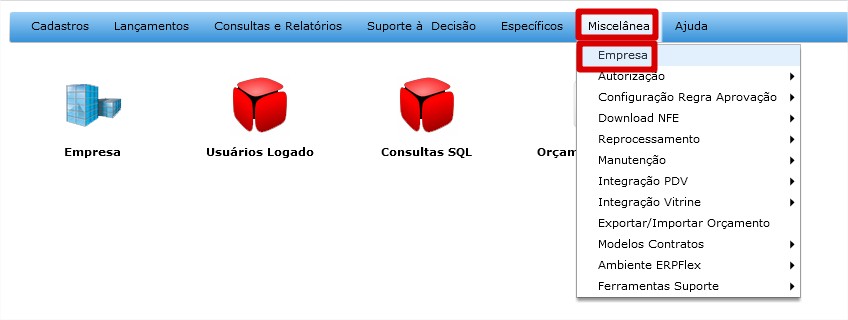
- Novos campos na aba Dados Cadastrais
* Perfil (Sped) com as opções A, B e C;
* Indicador de tipo de Atividade (Sped) com as opções 1 – Industrial ou equiparado à industria e 0 – Outros.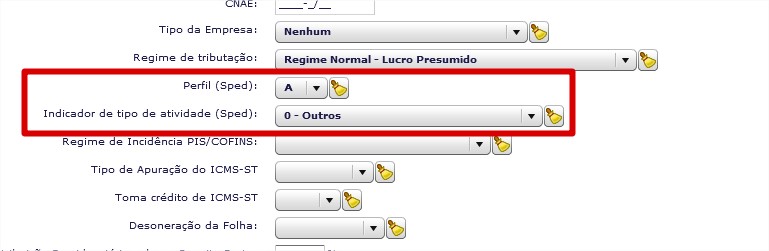
- Nova aba Inscrições do Substituto Tributário
Nessa aba, é possível informar o código da inscrição de substituto tributário por estado.Conceito:
Algumas empresas ao praticarem operações interestaduais com mercadorias submetidas à substituição tributária, são obrigadas a recolher o ICMS-ST(antecipado), por operação.
Em função do volume de operações, as empresas podem obter uma inscrição de substituto tributário nos Estados onde praticam estas operações, ficando dispensadas do recolhimento por operação, porém no final do mês devem preencher a GIA-ST para pagamento do imposto.Sped Fiscal:
Trata-se do registro 0015 (Dados do Contribuinte substituto ou Responsável pelo ICMS Destino), obrigatório para todos os contribuintes substitutos tributários do ICMS, conforme definidos na legislação pertinente. Deve ser gerado um registro para cada uma das inscrições estaduais cadastradas nas unidades federadas dos contribuintes substituídos, ainda que não tenha tido movimentação no período, ficando obrigado à apresentação dos registros E200, E300 e respectivos filhos.Para informar as inscrições de substituto:
- Clique na aba Inscrições Substituto Tributário.

- Role a tela até a parte inferior, clique no botão Incluir;
- Informe a Inscrição Estadual e o Estado, em seguida clique em OK.

- Caso tenha inscrições em outros estados, repita o processo; caso contrário, clique em Sair;
- Para finalizar, clique em Gravar.
Sempre que ocorre alteração no cadastro da empresa, é importante fazer um novo login para que os novos dados sejam aplicados.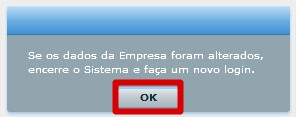
- Clique na aba Inscrições Substituto Tributário.
Gestão de Vendas
Faturamento – impressão do Danfe em modo Paisagem
Agora é possível realizar a impressão do Danfe em modo paisagem (horizontal). Esse layout possibilita que sejam apresentados os valores referentes ao PIS, Cofins e Desconto.
Para imprimir esses campos, ative os novos parâmetros conforme a seguir:
- Acesse Cadastros > Ferramentas Sistema > Parâmetros > aba Faturamento-Compras > aba NF Eletrônica;
- Escolha a opção Sim, para os parâmetros Imprimir PIS, Imprimir COFINS e Imprimir Desconto.
- Em seguida, clique em Gravar.
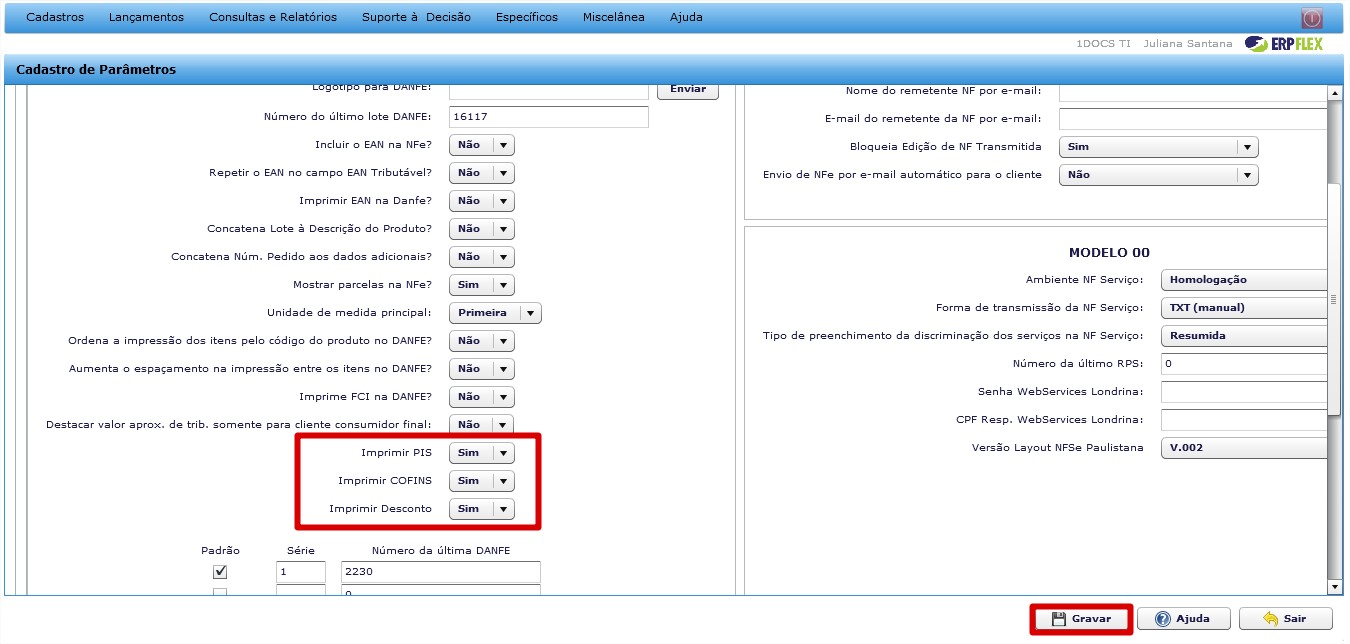
Para impressão do Danfe em modo paisagem:
Faturamento – envio automático de NFe por e-mail
Desenvolvido recurso para envio automático do Danfe e XML para o cliente, que ocorrerá no momento em que a NF-e for transmitida à Sefaz.
Para isso, é necessário realizar a configuração dos parâmetros, conforme a seguir.
- Acesse Cadastros > Ferramentas Sistema > Parâmetros > aba Faturamento-Compras > aba NF Eletrônica;
- Informe o campo E-mail do remetente da NF por e-mail, trata-se do e-mail de quem enviará o xml e a danfe ao cliente; se não informado, o cliente receberá de remetente desconhecido.
- Configure o novo parâmetro Envio de NFe por e-mail automático para o cliente com a opção Sim.
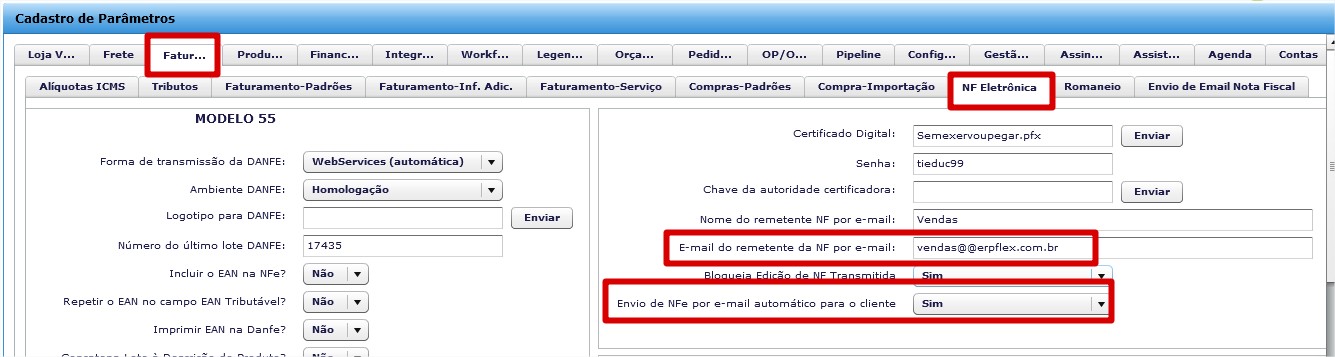
- Para configurar o texto do email, acesse a aba Envio de Email Nota Fiscal;
- Na opção Usar E-mail Personalizado?, deixe a opção SIm;
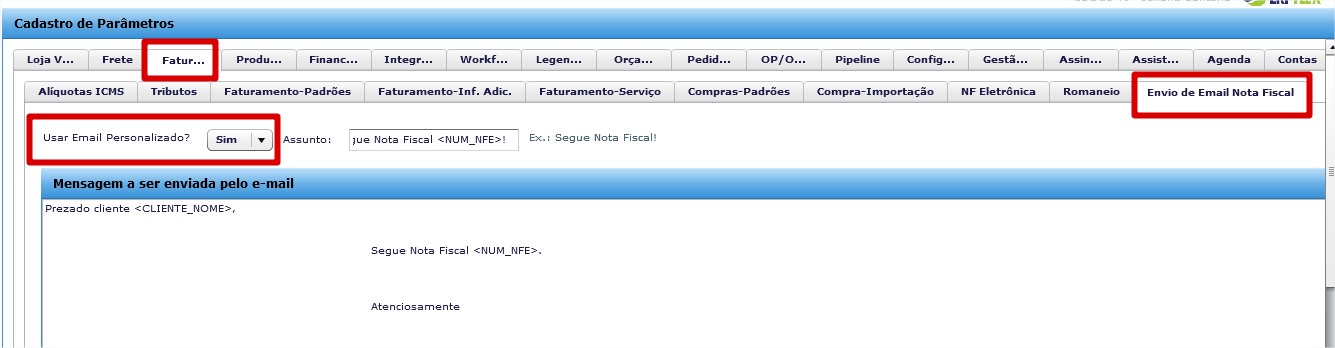
- Nos campos Assunto e Mensagem a ser enviada pelo e-mail, podem ser inseridos textos personalizados, com uso das seguintes variáveis:
EMP_NOME Nome/Razão Social da Empresa Emitente EMP_FANTASIA Nome Fantasia da Empresa Emitente CLIENTE_NOME Nome/Razão Social do Cliente CLIENTE_FANTASIA Nome Fantasia do Cliente NUM_NFE Número da NFe VAL_NFE Valor Total da NFe CHAVE_NFE Número da Chave de Acesso da NFe - Para que os e-mails não caiam na caixa de SPAM, é necessário realizar a configuração do Servidor SMTP que fica em: Parâmetros > aba Configurações Gerais > aba Servidor SMTP. Veja detalhes em: Configurar Servidor SMTP
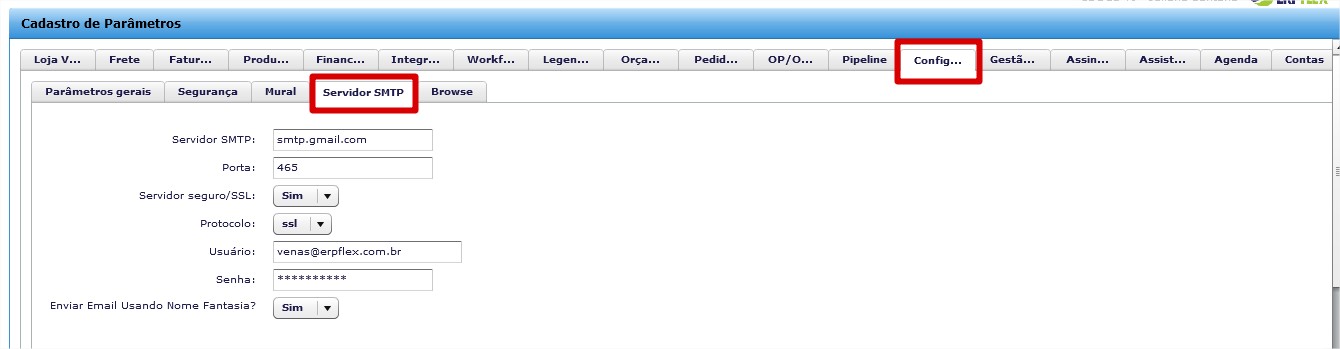
Cadastro de Produtos e Serviços – novo recurso para cópia dos dados
Disponibilizado recurso para criar uma cópia do cadastro de um produto ou serviço. O objetivo é agilizar o processo de cadastramento com aproveitamento dos dados em caso itens semelhantes.
Importante: essa função não copia os itens de variantes, apenas dados do cadastro principal do produto.
Para criar cópia de produto:
- Acesse Cadastros > Produtos e Serviços > Produtos.
- Clique no novo ícone
 – Copiar Registro.
– Copiar Registro.
- A janela de inclusão de produto é exibida com os dados já preenchidos.
- Altere o código ou a descrição do produto para diferenciar do produto de origem.
Esse cuidado deve-se basear na configuração do parâmetro Permite duplicidade no cadastramento da descrição do Serviço, Se definido com Sim, será necessário alterar o código, podendo manter a mesma descrição; se preenchido com Não, pode-se utilizar o mesmo código, porém com descrições diferentes;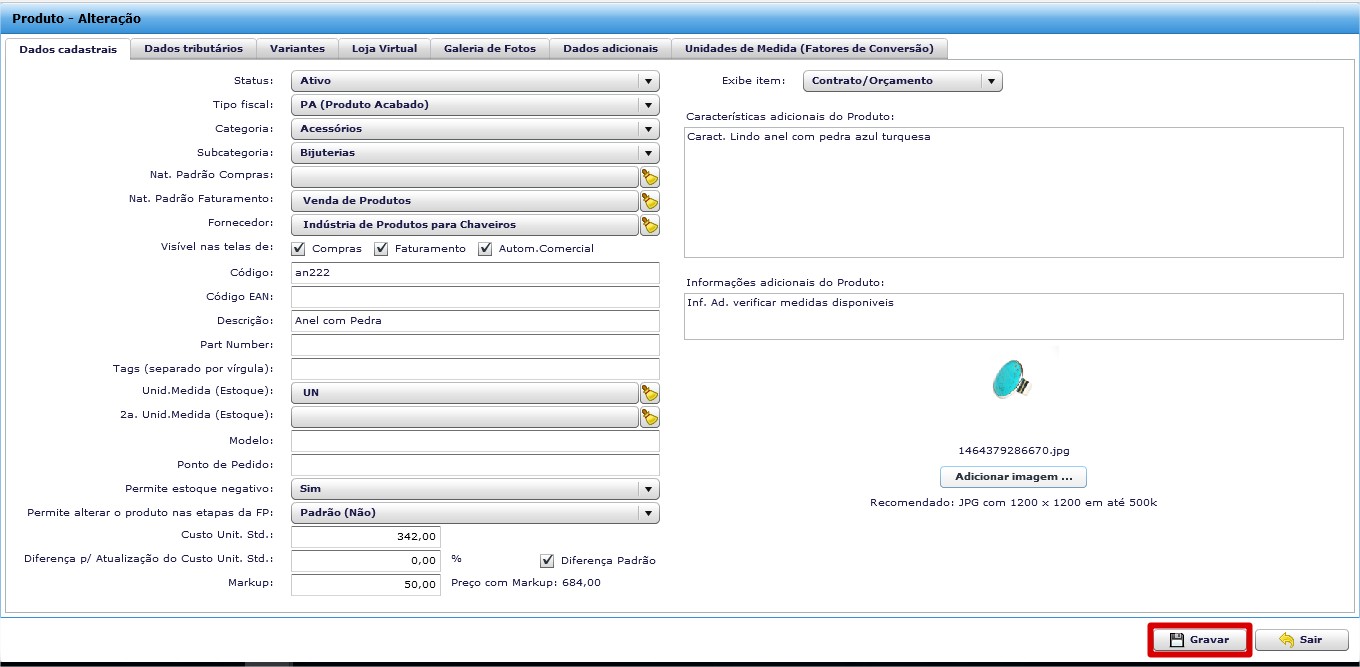
- Após essa considerações é só clicar em Gravar para finalizar a cópia do registro.
Cadastro de Clientes, Orçamentos e Faturamento – novas modalidades de Frete
Para atender ao novo leiaute da NF 4.0, foram disponibilizadas as novas opções de modalidades de frete no cadastro de Clientes, Orçamentos e Faturamento. São elas:
| Novas Modalidades | Corresponde à modalidade antiga |
| 0=Contratação do Frete por conta do Remetente (CIF); | Por conta do emitente |
| 1=Contratação do Frete por conta do Destinatário (FOB); | Por conta do destinatário/remetente |
| 2=Contratação do Frete por conta de Terceiros; | Por conta de terceiros |
| 3=Transporte Próprio por conta do Remetente; | NÃO deve ser utilizado, por enquanto. Usar somente quando entrar em vigor o layout 4.0. Se usado, ocasionará erro na transmissão da nota. |
| 4=Transporte Próprio por conta do Destinatário; | NÃO deve ser utilizado, por enquanto. Usar somente quando entrar em vigor o layout 4.0. Se usado, ocasionará erro na transmissão da nota. |
| 9=Sem Ocorrência de Transporte. | Sem frete |
O que é CIF?
Neste tipo, o frete é pago na origem, ou seja, consta no valor da nota. O remetente será responsável pelo repasse à transportadora.
O que é FOB?
Neste caso, o valor do frete não está incluso, ou seja, o comprador/cliente (ou destinatário) é quem se responsabiliza pela contratação da transportadora para retirada do produto e pelos valores de frete e seguro.
—————————————————————————————————————————–
Como padrão, a modalidade de frete virá em branco em todas as telas envolvidas. Caso a escolha da modalidade seja definida no cadastro do cliente, posteriormente poderá ser alterada diretamente nas telas de orçamento e faturamento.
Se a modalidade definida no cadastro do cliente for modificada na tela de orçamento, no momento do faturamento, será respeitada a opção do orçamento.
Entenda o que mudou:
No Cadastro de Clientes:
Como Ficou:
Na tela de Orçamento (cabeçalho)
Como ficou:
- Contratação do Frete por conta do Remetente (CIF): por conta do Fornecedor, deve ser informado o valor do frete.
- Contratação do Frete por conta do Destinatário/Remetente (FOB): por conta do cliente; os campos Valor do Frete e Tipo Frete ficam desabilitados.
- Contratação do Frete por conta de Terceiros: comum em nota triangular envolvendo o Fornecedor, Transportadora e Cliente; os campos Valor do Frete e Tipo Frete ficam desabilitados.
- Sem Ocorrência de Transporte: Sem Frete
- Transporte Próprio por conta do Remetente: não deve ser utilizado no momento. Será tratado somente na liberação do layout 4.0.
- Transporte Próprio por conta do Destinatário: não deve ser utilizado no momento. Será tratado somente na liberação do layout 4.0.
Observação:
Se a modalidade do frete for deixada em branco no orçamento, é possível definir o valor do frete e, no momento do faturamento, definir a modalidade.
Na tela de Faturamento (aba Totais de Produtos e Serviços)
Como era:
Como ficou:
Impressão de Etiquetas dos Correios
Desenvolvido recurso que permite a partir da integração com o serviço SIGEP Web dos Correios, a impressão de etiquetas de endereçamento padronizadas, com códigos de barra para o número de rastreamento e para o CEP, facilitando a leitura ótica destas informações nas máquinas de triagem dos Correios, que realizam o roteamento automatizado das encomendas. .
Para isso:
- Informe os dados fornecidos pelo Correios para sua empresa: usuário, senha, código administrativo, número do contrato e cartão de postagem.
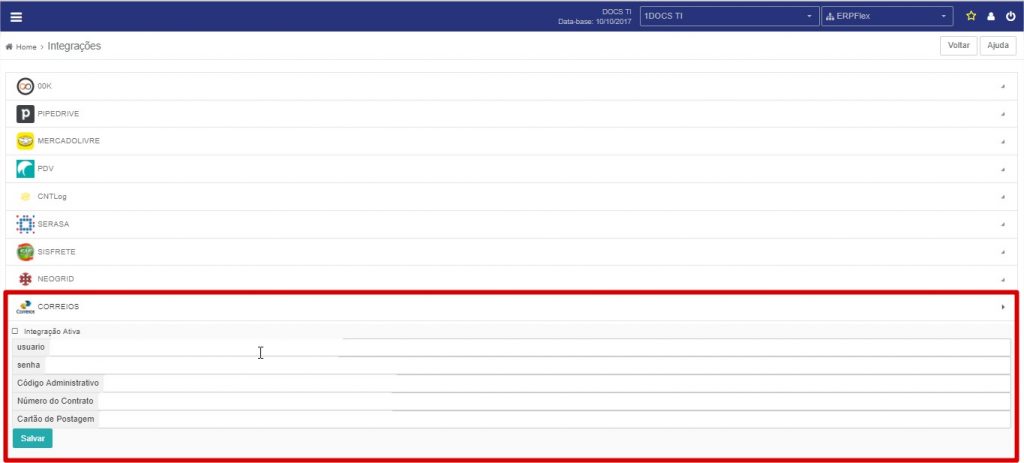
- Na tela de Faturamento, clique no botão Danfes em Lote.
- Em seguida, marque o Danfe que deseja gerar a etiqueta e clique no botão Gerar Etiqueta.
É possível marcar vários Danfes para gerar etiquetas.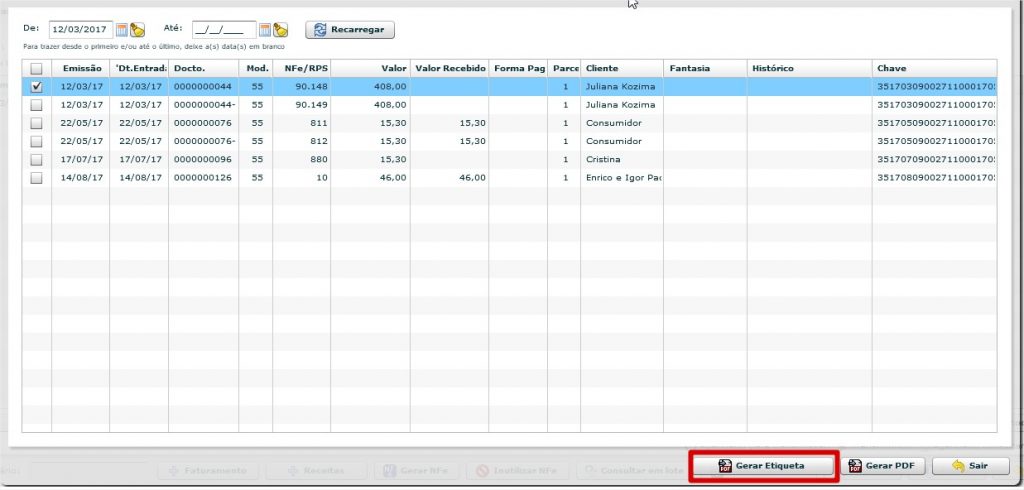
- O código do rastreio retornado pelos Correios ficará armazenado na tela de Despacho (Lançamentos > Estoque > Despacha Produtos).
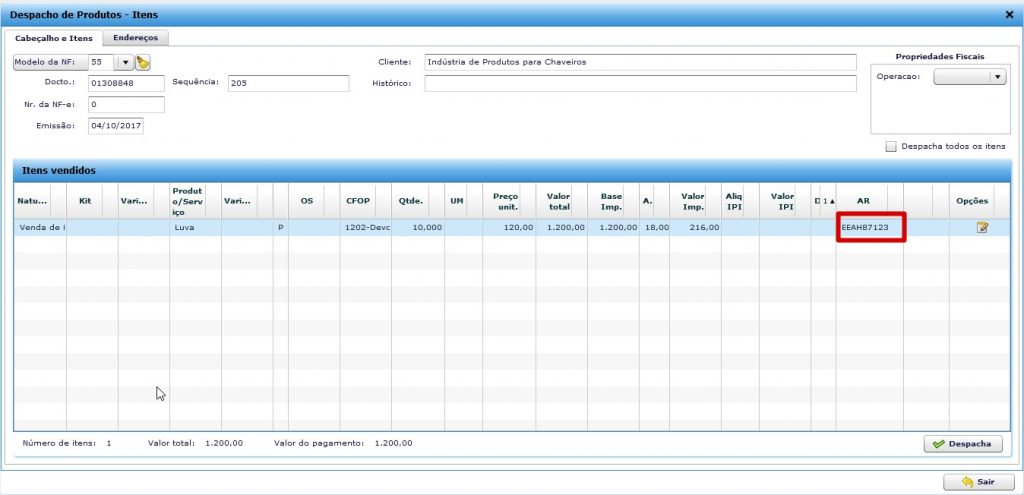
Modelo da Etiqueta
Faturamento/Títulos a Receber – novos tipos de recebimento para o ecommerceFlex: Cielo e Mundipagg
Realizada a criação de dois novos tipo de recebimentos para as vendas oriundas do Ecommerceflex, são eles: Cielo e Mundipagg. Os novos tipos serão apresentados na tela de Faturamento (aba Recebimento) e na tela do Financeiro (Contas a Receber>Recbimento).
Gestão de Contratos
Faturamento de Contratos – ajuste no cálculo do vencimento da 1ª parcela
Nessa versão, foi realizado ajuste no cálculo do vencimento da 1º da parcela do contrato. Até a versão anterior, não tratava o dia o do vencimento da parcela informado na inclusão do contrato, considerando somente o intervalo em dias entre as parcelas. A partir de agora, no momento de faturar o contrato, deve ser informado qual critério será considerado.
- Em Lançamentos > Gestão de Contratos > Contrato, observar as informações do vencimento:
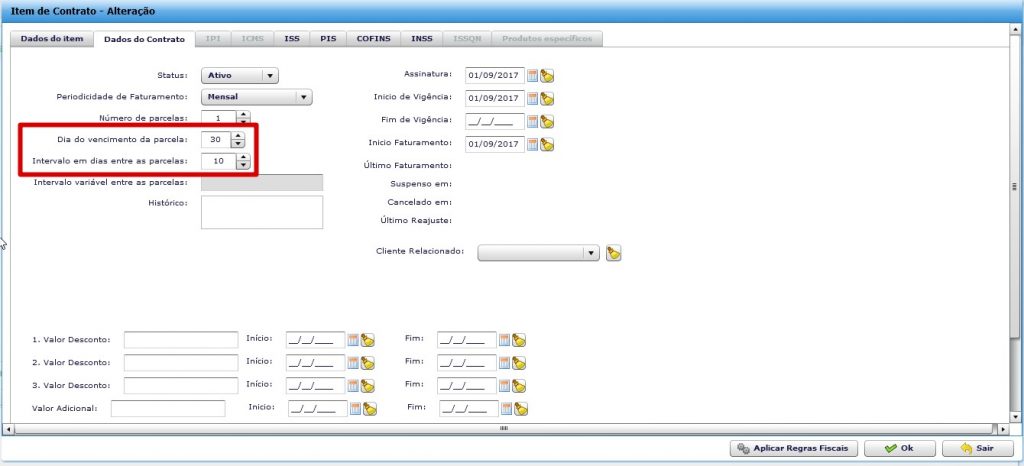
- Em Lançamentos > Gestão de Contratos > Faturamento de Contratos, preencha os campos Periodicidade, Vencimento De/Até, Referência e Cliente como de costume;
- Em seguida, escolha como será considerado o vencimento da 1º parcela.
Se Dia do vencimento da parcela: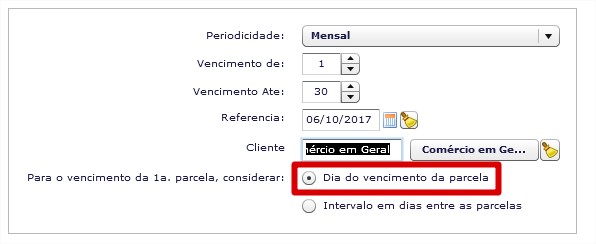
- Considerando o faturamento em 06/10, observe que o vencimento foi gerado para o dia fixo do mês informado no contrato.
 Se no Dia do vencimento da parcela:
Se no Dia do vencimento da parcela: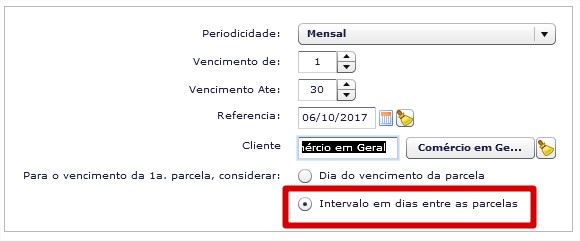
- Considerando o faturamento em 06/10, observe que o vencimento foi gerado para o dia 16/10, considerando que o intervalo variável entre as parcelas foi definido como 10.

Gestão de Estoque
Consulta Saldos e Movimentações de Produtos – inclusão de colunas Modelo e Quantidade Reservada
Incluídas as colunas Modelo e Quantidade Reservada na consulta de Saldos e Movimentações de Produtos.
As novas colunas são apresentadas no grid do ERPFlex e permitem a realização de pesquisa.
Para visualizar o relatório:
Integrações
API v1 Consulta de Produtos – inclusão dos campos Localização Física e Armazém
A consulta de produtos da API (V1) conta com dois novos campos:
| Campo API | Campo ERPFlex |
| SB2_Local | Localização Física (Variante) |
| armazem | armazem |
Para visualizar todos os campos disponíveis, consulte o link abaixo:
https://labs.erpflex.com.br/campos-do-cadastro-de-produtos-api/